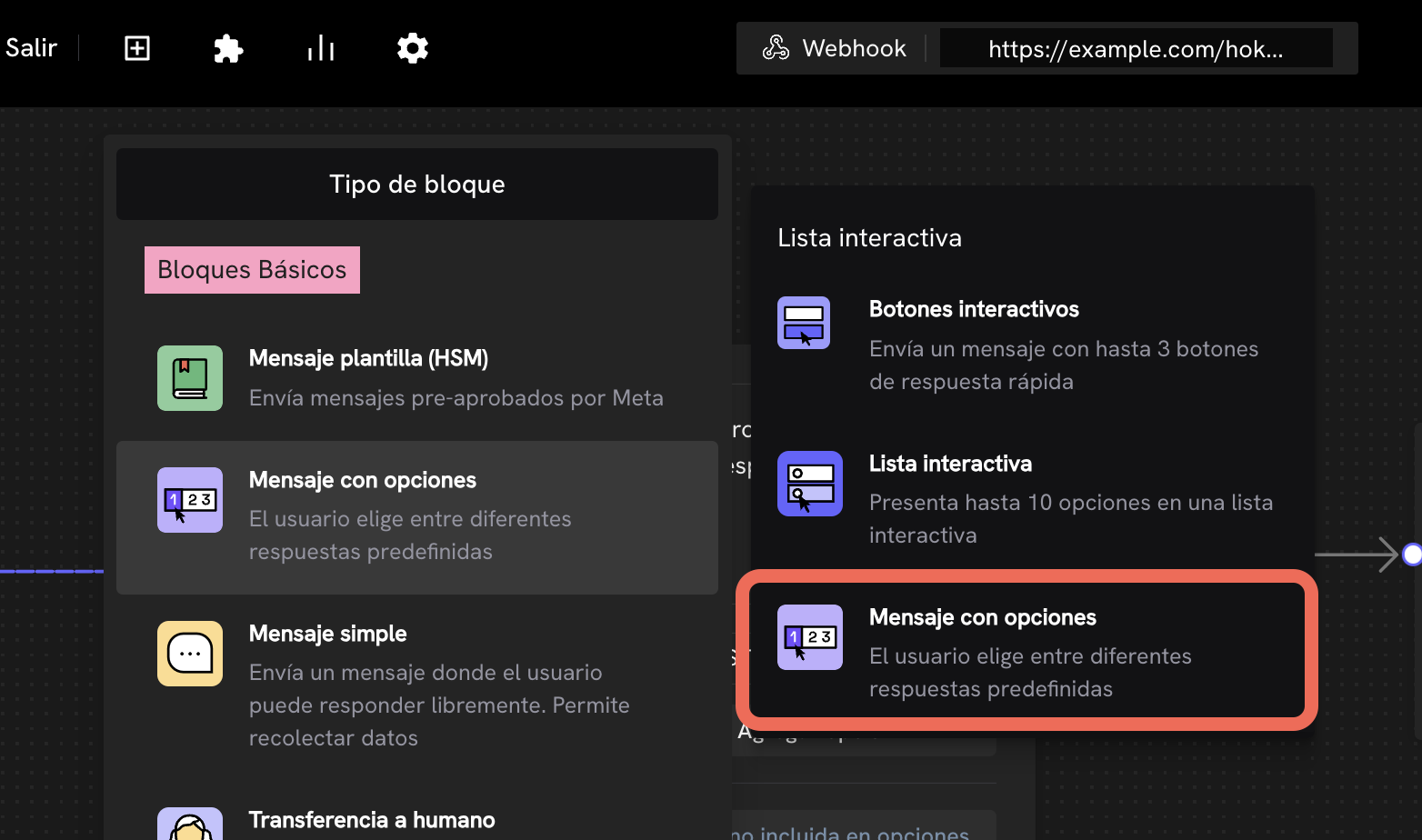Request Trigger
Todo webhook do Treble espera uma resposta do seu servidor em menos de 10 segundos. Se o tempo for excedido, o webhook será marcado como timeout e a conversa do fluxo no Treble continuará. No entanto, há vezes em que a conversa do WhatsApp do Treble deve aguardar a resposta do seu servidor. Por exemplo, quando um cliente envia uma foto de sua identidade nacional para validar sua conta e seu servidor deve processar a imagem e validá-la. É possível que isso leve mais de 10 segundos. Para isso, você pode parar a conversa do Treble e aguardar a resposta do seu servidor com a opção[REQUEST_TRIGGER]. Com a opção [REQUEST_TRIGGER], o Treble aguardará que seu servidor chame o endpoint POST /session/{session_external_id}/update para continuar a conversa.
Como configurar um request trigger?
A configuração de um request trigger consiste em duas partes:- A configuração do webhook que é feita no caminho que conecta ao nó (bloco de mensagem) onde você quer parar a conversa.
- A configuração do bloco de mensagem que tem uma única opção de resposta que é o texto:
[REQUEST_TRIGGER].
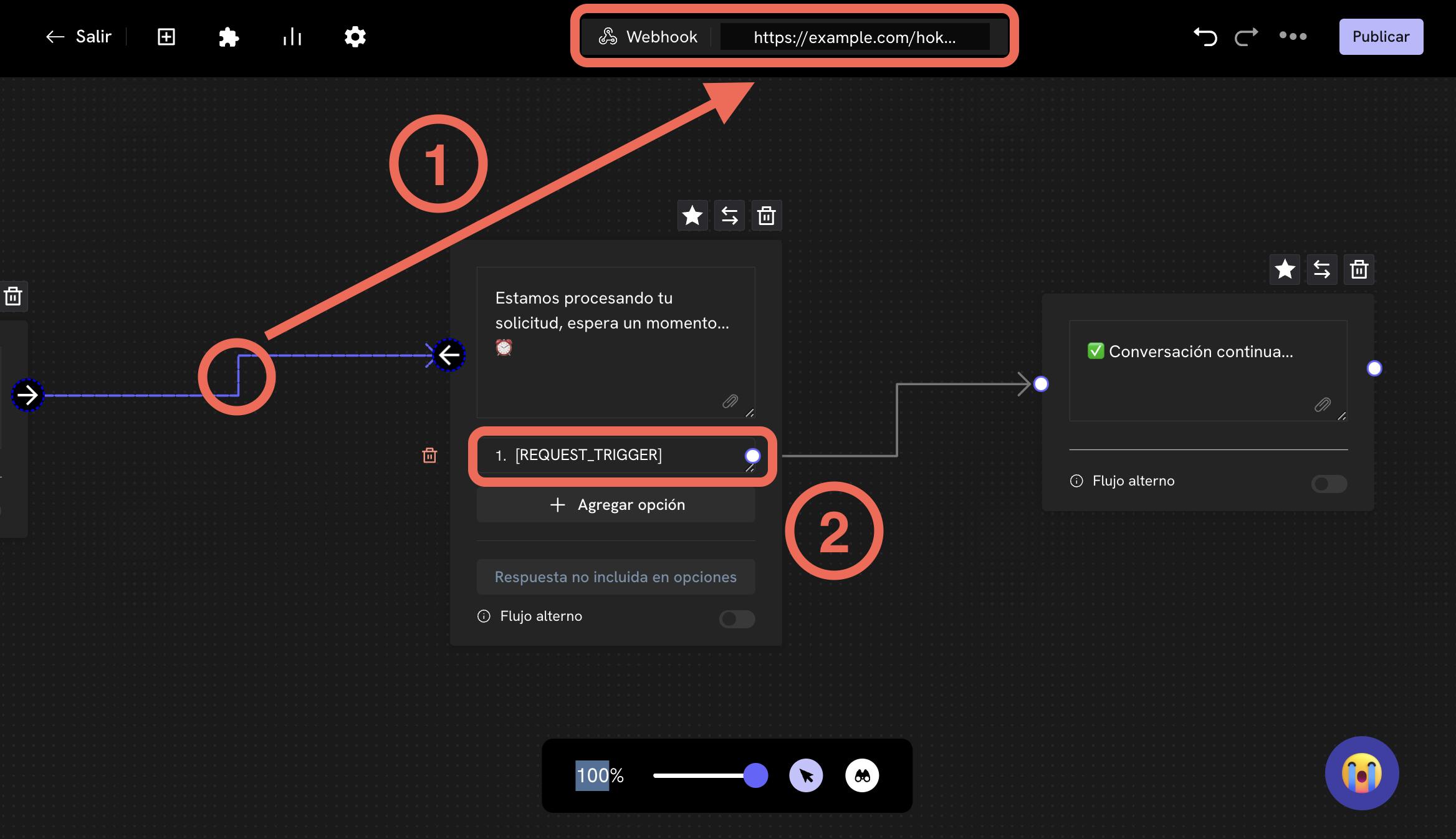
[REQUEST_TRIGGER], o Treble parará a conversa e aguardará a resposta do seu servidor.
Como continuar a conversa?
Para continuar a conversa, você deve obter osession_id da sessão do Treble que vem como parte do corpo da solicitação do webhook.
Por exemplo:
session_id e usá-lo para chamar o endpoint POST /session/{session_external_id}/update.
Atualizar uma sessão
Atualizar uma sessão para continuar a conversa.
POST /session/{session_external_id}/update, você também pode incluir no corpo da solicitação o user_session_keys, ou seja, variáveis de sessão que podem ser usadas para continuar a conversa.
Pronto! Você conseguiu configurar um request trigger no seu fluxo de mensagem.